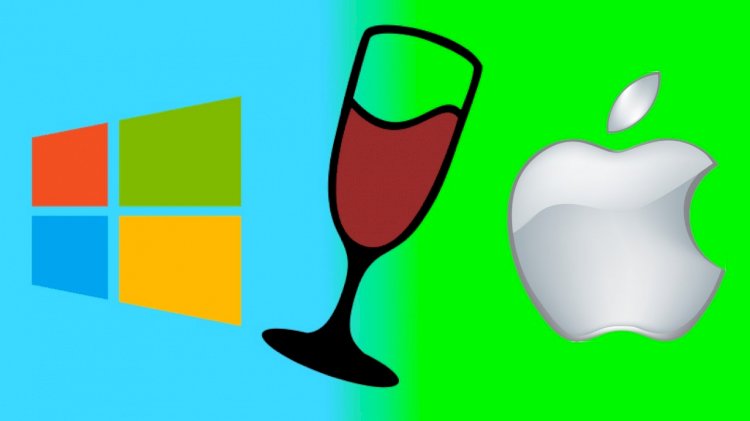5 Maneiras de executar programas do Windows em um Mac
Executar aplicativos exclusivos do Windows em seu Mac de forma única é mais fácil do que você pensa – Método descomplicado.
Se você usou um PC a vida toda, mudar para um Mac exige uma curva de aprendizado. Esteja você fazendo uma mudança de tecnologia no trabalho ou em casa, existem alguns inconvenientes que você pode enfrentar.
Depois de dominar as diferenças operacionais do seu Mac, você pode descobrir que o software de uso habitual não é compatível com a sua nova máquina. Se você descobriu que tem vários programas que não são mais compatíveis, a melhor opção é seguir um dos métodos aqui apresentados.
Alguns desses métodos são semelhantes às maneiras como você pode instalar o software Windows no Linux ou executar programas do Windows em um Chromebook . Máquinas virtuais, inicialização dupla, camada de compatibilidade do Wine e soluções de desktop remoto estão todos incluídos aqui.
Virtual Machines

Uma máquina virtual é uma das melhores maneiras de executar o software de desktop Windows. Eles permitem que você instale o Windows e outros sistemas operacionais em uma janela na área de trabalho do Mac. O Windows pensará que está sendo executado em um computador real, mas, na verdade, está sendo executado dentro de um software no seu Mac.
Você também não precisa usar o programa do Windows na janela da máquina virtual - muitos programas da máquina virtual permitem que você retire os programas do Windows da janela da máquina virtual para que eles possam aparecer na área de trabalho do Mac. No entanto, eles ainda estão em execução na máquina virtual em segundo plano.
Você precisará de uma licença do Windows para instalar o Windows em uma máquina virtual. Se você já tem uma chave de produto, pode baixar a mídia de instalação do Windows gratuitamente e instalá-la em um programa de máquina virtual.
Software de máquina virtual populares para Mac incluem Parallels e VMware Fusion. Cada um deles é um programa pago, então você terá que comprar uma licença do Windows e uma cópia do programa de máquina virtual de sua escolha. Você também pode usar o VirtualBox para Mac totalmente gratuito e de código aberto, mas seu suporte a gráficos 3D e integração com o sistema operacional Mac não são tão bons. O Parallels e o VMWare Fusion oferecem testes gratuitos, para que você possa experimentar todos esses programas e decidir qual é o melhor para você.
Observação: não recomendamos com frequência software pago, mas, no caso do Parallels Desktop , é algo que usamos na Oteia todos os dias para testar software e executar o Windows. A integração com o macOS é incrivelmente bem feita e a velocidade do VirtualBox é incrível. No longo prazo, o preço vale a pena.
Há uma grande desvantagem nas máquinas virtuais: o desempenho dos gráficos 3D não é incrível, portanto, esta não é a melhor maneira de executar jogos do Windows no seu Mac. Sim, pode funcionar - especialmente com jogos mais antigos - mas você não obterá o melhor desempenho, mesmo em uma situação ideal. Muitos jogos, especialmente os mais novos, serão impossíveis de jogar. É aí que a próxima opção entra em jogo.
Boot Camp

O Boot Camp da Apple permite que você instale o Windows junto com o macOS no seu Mac . Apenas um sistema operacional pode estar em execução por vez, portanto, você terá que reiniciar o Mac para alternar entre o macOS e o Windows. Se você já tem experiencia com a inicialização dupla do Linux em seu PC com Windows, não encontrara dificuldades, pois o processo é o mesmo.
Instalar o Windows como um sistema operacional real em seu Mac é a melhor ideia se você deseja instalar jogos do Windows ou usar aplicativos exigentes que precisam de todo o desempenho possível. Ao instalar o Windows em seu Mac, você poderá usar os aplicativos Windows com o máximo desempenho possível. Seu Mac terá um desempenho tão bom quanto um PC com Windows com as mesmas especificações.
A desvantagem aqui é que você não pode executar aplicativos macOS e aplicativos Windows lado a lado ao mesmo tempo. Se você deseja apenas executar um aplicativo da área de trabalho do Windows junto com os aplicativos do Mac, uma máquina virtual provavelmente será ideal. Por outro lado, se você quiser instalar os jogos mais recentes do Windows em seu Mac, o Boot Camp será ideal.
Assim como acontece com as máquinas virtuais, você precisará de uma licença do Windows para instala-lo em seu Mac.
Wine

Wine originado em Linux . É uma camada de compatibilidade que permite que os aplicativos do Windows sejam executados em outros sistemas operacionais. Essencialmente, o Wine é uma tentativa de reescrever o código do Windows do qual os aplicativos dependem para que possam ser executados em outros sistemas operacionais. Isso significa que o Wine está longe de ser perfeito. Ele não executará todos os aplicativos do Windows e apresentará bugs em muitos deles. O Wine AppDB pode dar uma ideia de quais aplicativos são suportados, embora se concentre no suporte ao Linux.
No entanto, o Wine é uma maneira de tentar executar aplicativos do Windows em um Mac. Porque não requer que você realmente use o Windows, você não precisa de uma licença do Windows para usar o Wine. É totalmente grátis. Basta fazer o download do Wine ou WineBottler para macOS e ver como funciona para o seu aplicativo.
CrossOver Mac

O CrossOver Mac da CodeWeavers é um aplicativo pago que executa programas do Windows no Mac. Ele usa o código aberto do Wine para fazer isso, mas o CrossOver fornece uma interface gráfica agradável e se concentra no suporte oficial de programas populares. Se um programa com suporte oficial não funcionar, você pode entrar em contato com a CodeWeavers e esperar que eles façam o trabalho para você. CodeWeavers contribui com suas melhorias ao projeto Wine, então pagar pelo CrossOver Mac também ajuda o próprio projeto Wine.
CrossOver oferece uma versão de avaliação gratuita, caso você queira experimentá-la primeiro. Você também pode ver uma lista de quais programas funcionam bem no CrossOver antes de comprar. Embora o CrossOver se concentre na compatibilidade, ele ainda é baseado no Wine e não funciona com tudo.
A maioria das pessoas provavelmente ficará mais feliz com um programa de máquina virtual e uma licença do Windows. Com o CrossOver, você não precisa executar uma máquina virtual do Windows - mas, se você executar uma máquina virtual do Windows, poderá executar quase qualquer programa do Windows com menos risco de bugs. O CrossOver teoricamente permite que você execute jogos de PC com Windows em um Mac com melhor desempenho do que em uma máquina virtual, mas você corre o risco de encontrar bugs e programas sem suporte. O Boot Camp ainda pode ser uma solução melhor para isso.
Área de trabalho remota
Se você já tem um sistema Windows, pode pular completamente a execução do software Windows em seu Mac e usar o software de área de trabalho remota para acessar a máquina Windows a partir da área de trabalho do seu Mac. Organizações com software empresarial executado no Windows podem hospedar servidores Windows e disponibilizar seus aplicativos para Macs, Chromebooks, PCs Linux, iPads, tablets Android e outros dispositivos. Se você for apenas um usuário doméstico que também possui um PC com Windows, poderá configurar esse PC com Windows para acesso remoto e conectar-se a ele sempre que precisar de um aplicativo do Windows. Lembre-se de que isso não é ideal para aplicativos visualmente intensivos, como jogos de PC.
Se você é um usuário do Chrome, você pode até usar a Área de Trabalho Remota do Chrome para se conectar a um PC Windows executando o Chrome a partir do seu Mac executando o Chrome.
Todos esses truques obviamente requerem mais trabalho do que simplesmente instalar um programa do Windows em um PC com Windows. Se você tem um Mac, deve se concentrar em usar o software Mac sempre que possível. Os programas do Windows não serão tão integrados ou funcionarão tão bem.
Você pode ter que comprar uma licença do Windows para o seu Mac para obter a melhor compatibilidade, esteja você usando uma máquina virtual ou instalando o Windows no Boot Camp. Wine e CrossOver são boas ideias, mas não são perfeitas.